
コロナ禍のなか、家族も含めて自宅でのオンライン授業や在宅勤務の終わりの見えない昨今ですが、家族用に購入したモニターが今回レビューする「InnoView 15.6インチ ポータブルモニター」。
金属製のボディにキックスタンドを備えるほか、iPhone / iPadをLightning ケーブルのダイレクト接続による映像出力に対応しています。
15.6インチモニターとしてのスペックは FHDのノングレアパネルと一般的ですが、キックスタンドによる簡単な設置と、iPhoneのダイレクト接続による利便性の高い製品です。
レビューする製品はこちら 6月27日時点の価格は、5,000円オフのクーポン利用により 16,980円
InnoView 15.6インチ ポータブルモニター(Amazon)
関連記事
InnoView 4K 14型モニター 実機レビュー、液晶品質はMacBookと遜色なし、キックスタンドの使い勝手も良好
InnoView 15.6インチモニターの特徴

先日レビューした同社の14インチモニターは、4K 解像度のタッチパネルを特徴とする製品でしたが、15.6インチの場合は、iPhone / iPadの専用ポートを備え、変換アダプターなしにダイレクトに接続・表示できることを最大の特徴とします。
| ディスプレイサイズ | 15.6インチ、IPSパネル、非光沢 |
| 解像度 | FHD 1920 x 1080 |
| 色域 | 80% sRGB |
| 輝度 | 250cd/㎡ |
| スピーカー | 内蔵 |
| 入力端子 | Mini HDMI、USB type-C x 2、USB Type-C (iPhone 専用)、3.5mm ヘッドホンジャック |
| サイズ | 32.0 x 20.8 cm(実測)、865g |
| その他 | キックスタンド、FreeSync / HDR対応 |

▲最大の特徴となる iPhone / iPadとのダイレクト接続。以下のようなHDMI 変換アダプターを利用することなく、iPhone / iPadに付属、あるいは市販のライトニング to USB Type-C ケーブルにより映像出力できます。
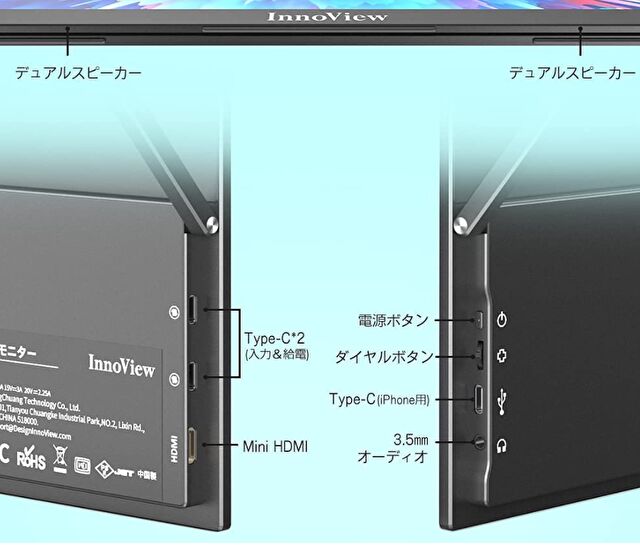
▲右サイドに iPhone / iPad 専用のUSB Type-C ポートがあり、iPhone / iPadに接続のライトニング to USB Type-C ケーブルをこちらに挿入します。
外観
続いて、モニター表示以外の外観について記載します。ディスプレイのベゼル、背面ともに金属製であり、頑丈なキックスタンドとあわせて質感は良好。左右と上のベゼル幅は4mmと狭く、無骨さを微塵も感じないデザインです。
付属品
▼外箱は(並べて掲載の比較は省略しますが)、他社の15.6インチモニターと比較すると一回り大きなもの。

▼周囲の保護材は厚みがあり、そのために上述のとおり他社よりも一回り大きな箱です。

▼左から、HDMI to Mini HDMI ケーブル、ACアダプター、USB Type-C to USB A メス アダプター、USB Type-C to USB A ケーブル、USB Type-C ケーブル

▼HDMI ケーブル以外を拡大。USB Type-C to USB A ケーブルは、説明書に使用事例の記載がないのですが、音声出力や本体のUSBポートとPCのUSBポートとの連携用と認識しています。

▼保証書(1年保証)と説明書。説明書は日本語表記のみで、ポート類の説明・接続方法・OSDメニュー項目などの記載があります。
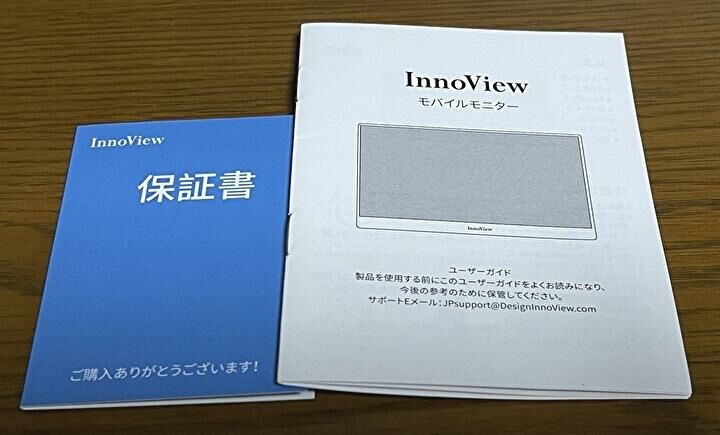
▼InnoViewの製品共用の特殊な接続方法のクイックガイド
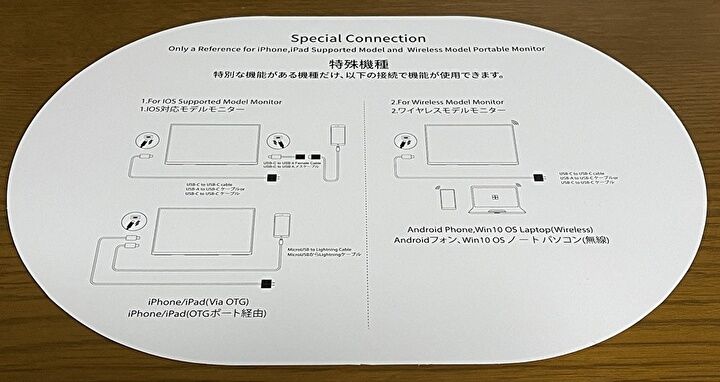
背面、キックスタンド
続いて、背面、キックスタンドについて記載します。以下で実機レビューの14インチと同様に、背面・キックスタンドともに金属製で、質感高く仕上がっています。
14インチはグレイの背面でしたが、今回の15.6インチは艶消し黒。付着した油脂は、多くの他社製品と同様に多少目立ちますが、許容範囲内。

▼艶消し黒、金属製の背面。下側中央のように、油脂に付着は多少目立ちます。

▼縦側から撮影。キックスタンドは アルミ製、背面はスチール製です。

▼丁寧なエッジの処理や、金属の質感の高さが伝わるかと思います。キックスタンドのシルバーの可動部がよいアクセントになっています。
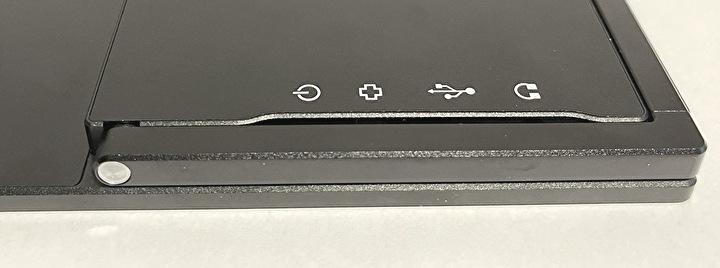
▼右サイドのボタン・ポート類は、左から電源、OSD項目の呼び出し・選択ボタン、iPhone接続用のUSB Type-Cポート、ヘッドホンジャック

▲キックスタンドがあることにより、ポート類は奥まった位置にあり 使用時のOSDボタンは操作しにくいのですが、これはやむを得ず。
▼左サイドのポート類は、Mini HDMI、USB Type-C x 2。Type-Cは双方とも、電源・映像出力に対応しています。各ポート間に距離があるため、3ポートとも接続しても、接続部分が干渉することはありません。

▼キックスタンドを広げた様子。
14インチも同様ですが、キックスタンドの開閉は硬く、特に開く際には両手で動かす必要があります。その反面(硬さの恩恵)、使用時の不用意な傾きは一切なく、キックスタンドを持って持ち運んでも、角度がずれることもありません。

▼左サイドの拡大ですが、下部にある細長い溝がスピーカーの音声出力部分。

▼14インチ(左)と並べて撮影。
グレイともシルバーともとれる 14インチの背面に対して、15.6インチは艶消し黒。この色の相違により、15.6インチは付着した油脂が多少目立ちます。

▼キックスタンドを立てた様子。
U型の肉抜きであることが軽量化に貢献しています。キックスタンド部分はマグネットがくっつかなかったため、おそらくアルミ製だと思います(Amazonの製品紹介にも、アルミ製らしき表記があります)。


▼サイドより。
この角度からさらに広げても、ディスプレイが倒れることもなく、かなりの強度があります。

ベゼルなど
ディスプレイの表示品質は後述ですが、ベゼルなどについて記載します。
▼背面は文様のないスベスベした表面ですが、金属製のベゼル部分はザラつきがあり、油脂の付着も目立ちません。

▼背面と同様にエッジの処理も丁寧で、枠との設置部分も含めて精度は高いです。
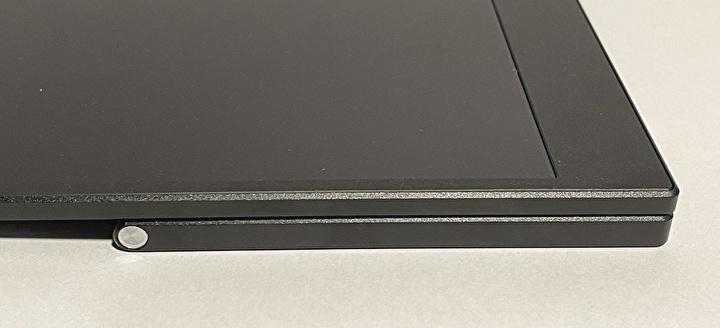
▼私としてはベゼル下のロゴも評価対象ですが、印字と思いきや、ごく浅く彫りこまれています。ロゴのデザインもよく好感が持てます。
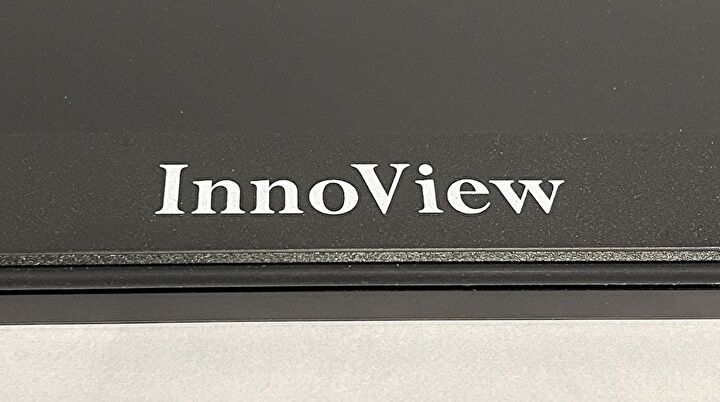
▼ベゼルの実測は、上と左右は4mmと細く、下は24mmと一般的、あるいはやや細い部類。
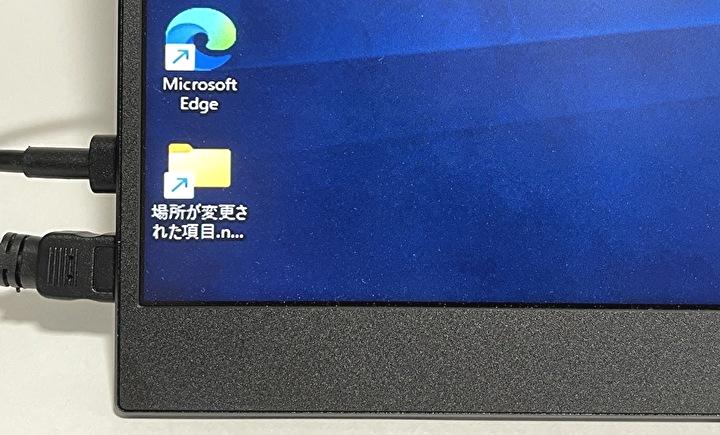
パソコン、スマホとの接続
iPhoneとのダイレクト接続に対応しており、接続先の自動認識のためか、電源投入後に以下の接続識別用の画面が表示され、接続後の使用においては 2~3分程度の待たされ感もあります。
Fire TV Stickも接続してみましたが、ここでは Windows / Mac / iPhoneとの接続について記載します。
なお、手持ちのAndroid スマホ 複数台(Xiaomi Redmi Note 8 Pro、POCO X3 Pro、realme 7など)との接続も試してみましたが、映像出力できず。これはモニター側の課題ではなく、Andorid スマホ側によるものです。Andorid スマホの対応機種は、Amazonの製品紹介に記載されています。

Windows 10との接続
他のモニターと同様に、Windows 10とMacのパソコン、Fire TV Stickなどの機器においては、HDMI、あるいは USB Type-Cのケーブルで接続するのみですので、接続時のモニターのプロパティ、音声出力について記載します。
▼設定のディスプレイのプロパティはこちら。
FHD(1920 x 1080)の拡大表示の初期設定・推薦設定は150%。アイコンや文字の表示は大きく、老眼の私には見やすい仕様。若い方は大きすぎると感じるかもしれず、125%でもいいかも。
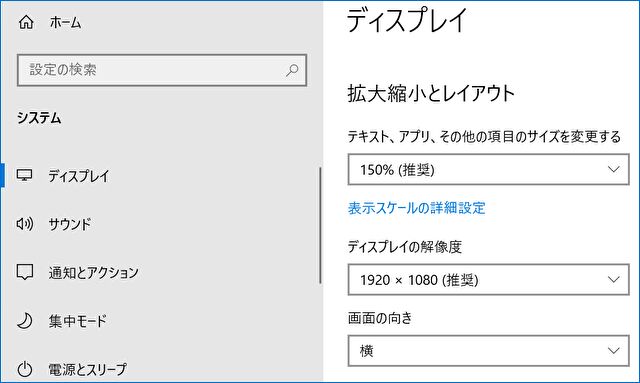
▼スピーカー内蔵ですが、ケーブル接続により、以下の画面・赤枠のとおり 出力先は「InnoView」と自動認識されます。
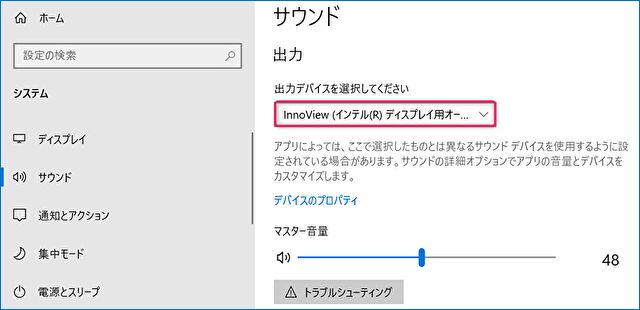
Macとの接続
Macの場合、他のモニターへの接続時と同様に、内蔵スピーカーから音声出力する場合、「システム環境設定」の「サウンド」にて手動で切り替える必要があります。
▼こちらはMacのディスプレイのプロパティ。
UI擬似解像度は 1920 x 1080 @ 60Hzと解像度を下げずに使用しています。UI擬似解像度を下げて、1600 x 900での使用もありです。
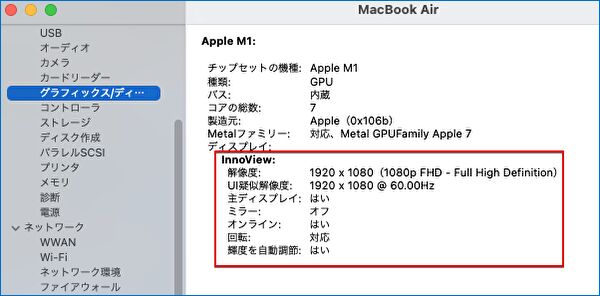
▲▼ただし、1600 x 900で表示した場合、文字の表示などが僅かに粗くなります。
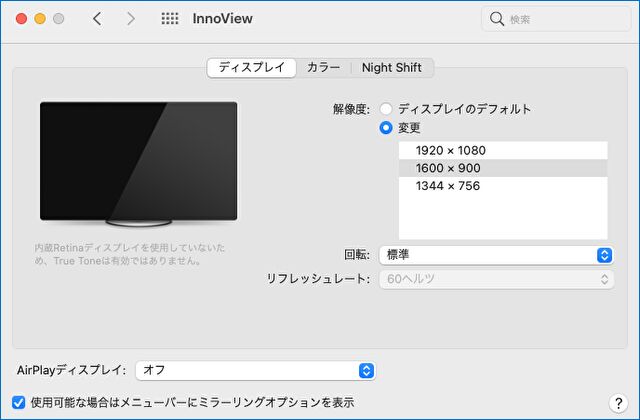
▼内蔵スピーカーからの出力は、「システム環境設定」の「サウンド」「出力」にて、「InnoView」を選択します。
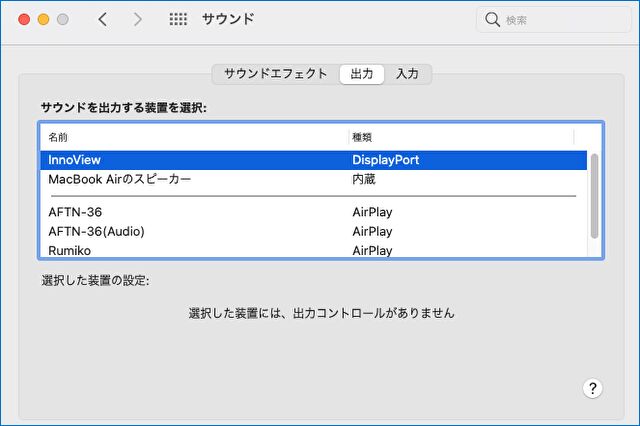
iPhoneとの接続

iPhoneとの接続は以下で行いますが、ケーブルを接続すると自動認識、あるいは手動での接続切替により、1分未満でモニターにiPhoneの画面が表示となります。
- 右サイドのUSB Type-C ポートに、USB Type-C 接続のLightning ケーブルをつなげる。
- あるいは、右サイドのUSB Type-C ポートに、USB A 接続のLightning ケーブルを付属のUSB Type-C to USB A アダプターを介して接続。
なお、iPhone / iPadから接続した場合、huluなどの一部のアプリは映像の外部接続できないものがあります。留意ください。
▼iPhone / iPadを接続した場合、コントロールパネルでは左下のとおり「Dock コネクタ」と表示されます。
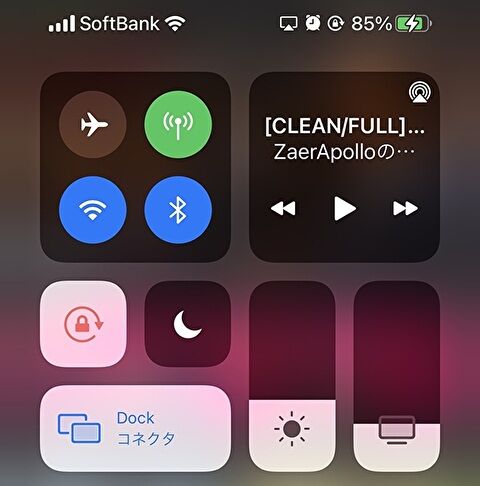
OSD メニュー
OSD メニューの操作ボタンは、キックスタンド裏の奥まった部分にあるため、多少の操作しづらさはあります。ただし、他社のポータブルモニターも、ボタン・ダイヤルが小さいこともあり 操作しやすいとは言えず、慣れでカバーします。
▼こちらはOSD メニュー呼び出し後のホーム画面。
明るさ、コントラスト、色設定、オーディオ設定、入力切替(信号ソース)の基本機能は揃っています。色設定ではブルーライトの調整も可能です。
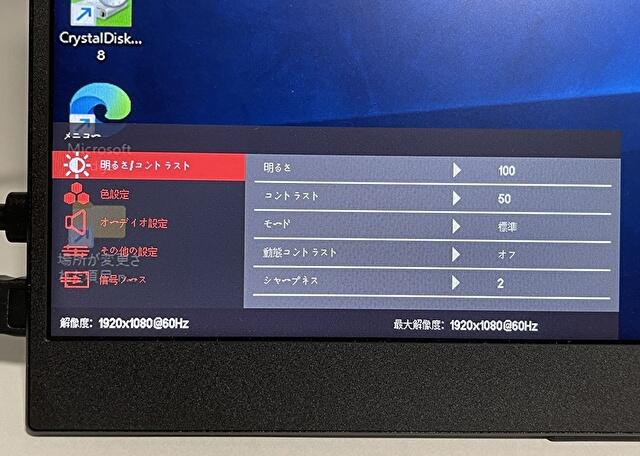
▼入力切替(信号ソース)の項目ですが、「LIGHTNING」とあり、iPhone / iPad 専用端子での接続に切り替えできます。
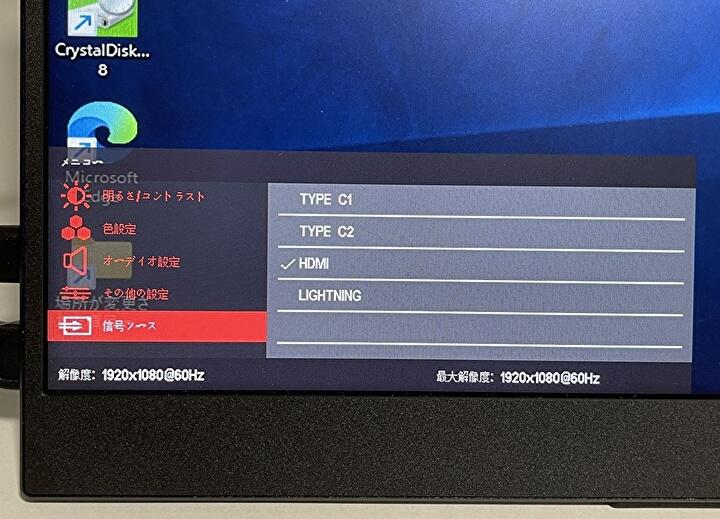
機器を接続しての映像表示、ディスプレイの品質
Windows 10 PC、Mac、iPhoneを接続しての映像表示、ディスプレイの品質について記載します。同社の14インチは、4K 解像度のグレアパネル・タッチパネル、15.6インチはFHDのノングレアと特徴は異なります。14インチは、M1 MacBook Airと比較しても遜色ないパネルでしたが、15.6インチは他社のモニターと同様に一般的。
明るいパネルが好みの私ですが、明るさは控えめで淡く感じる一方、視野角は広く、自然な発色。他社製と変わらない品質であることから、パネルの製造元はある程度限定され、同一製造元のパネルを用いている事例が多いように思います(想像です)。
▼Windows 10のホーム画面ですが、発色は良好で固有のクセなどはありません。

▼この角度で見ると、色が僅かに暗いとも感じますが視野角も十分です。

▼ノングレアパネルのため、周囲の映り込みもなく、在宅勤務などでの長時間作業でも目などの疲れは抑制されることでしょう。

▼こちらは Macのホーム画面。Windowsと同じ青い画面でもあり、傾向は上記と同じです。
現在、Macに接続して本記事を編集していますが、15.6インチのFHDでは 文字の明瞭性にやや欠けているようにも感じます(ドットは感じませんが、にじみのようなもの)。これは本製品のみならず、このサイズではノートPCにせよ同傾向のために仕方のないところ。


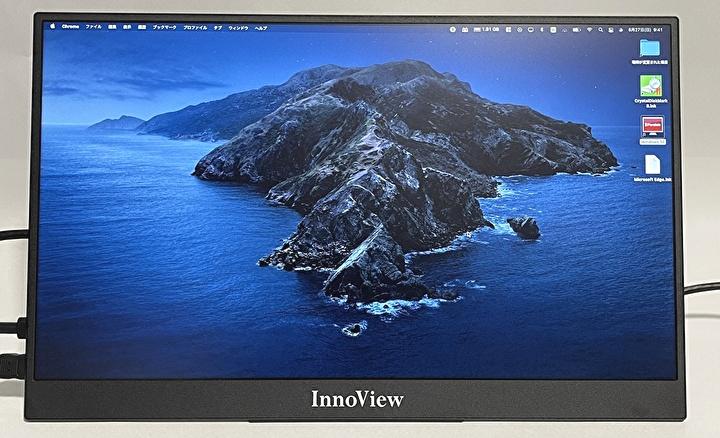
▼こちらは iPhoneのホーム画面と、iPhoneから出力のYouTubeの動画。
画像は圧縮しているために鮮やかさに欠けていますが、実機ではブラックと明るい部分のコントラストのメリハリがあり、かつ YouTubeの映像は画像よりも 大きく鮮やか。iPhoneとの相性はいいように感じます。


その他、全体の使用感
内蔵スピーカーや、上記で記載の事項・その他も含めて あらためてポイントを記載します。
- 内蔵スピーカーの音質は、2万円未満の価格を考慮するとよい部類。スマホと同様に、高音はよいのですが、低音の響きがやや足りず。
- 背面・キックスタンドともに金属製で、全般的に質感は高い。ただし、背面に付着した油脂は目につきやすい。
- キックスタンドは開閉が硬い一方、強度は十分。キックスタンドを持って、持ち運んでも角度がずれることもありません。
- iPhoneとの接続においては、1分未満の時間を要しますが、ダイレクト接続で簡単に映像を出力することができ、映像も鮮やか。
- iPhoneとの接続時の音声は、PC接続の音量よりも大きく、マスター音量を下げてから接続しないと驚いてしまうかも。
- ディスプレイの表示品質は、他の2万円前後の15.6インチモニターと同程度。明るさ控えめでやや淡い一方、視野角は広く 自然な発色。
2021年6月27日現在のAmazonでの販売価格は、5,000円オフクーポンの利用により 16,980円ですが、この価格で質感の高い金属製、キックスタンドを装備、iPhoneをダイレクトに接続可能であり、購入して後悔なしの製品です。



コメント